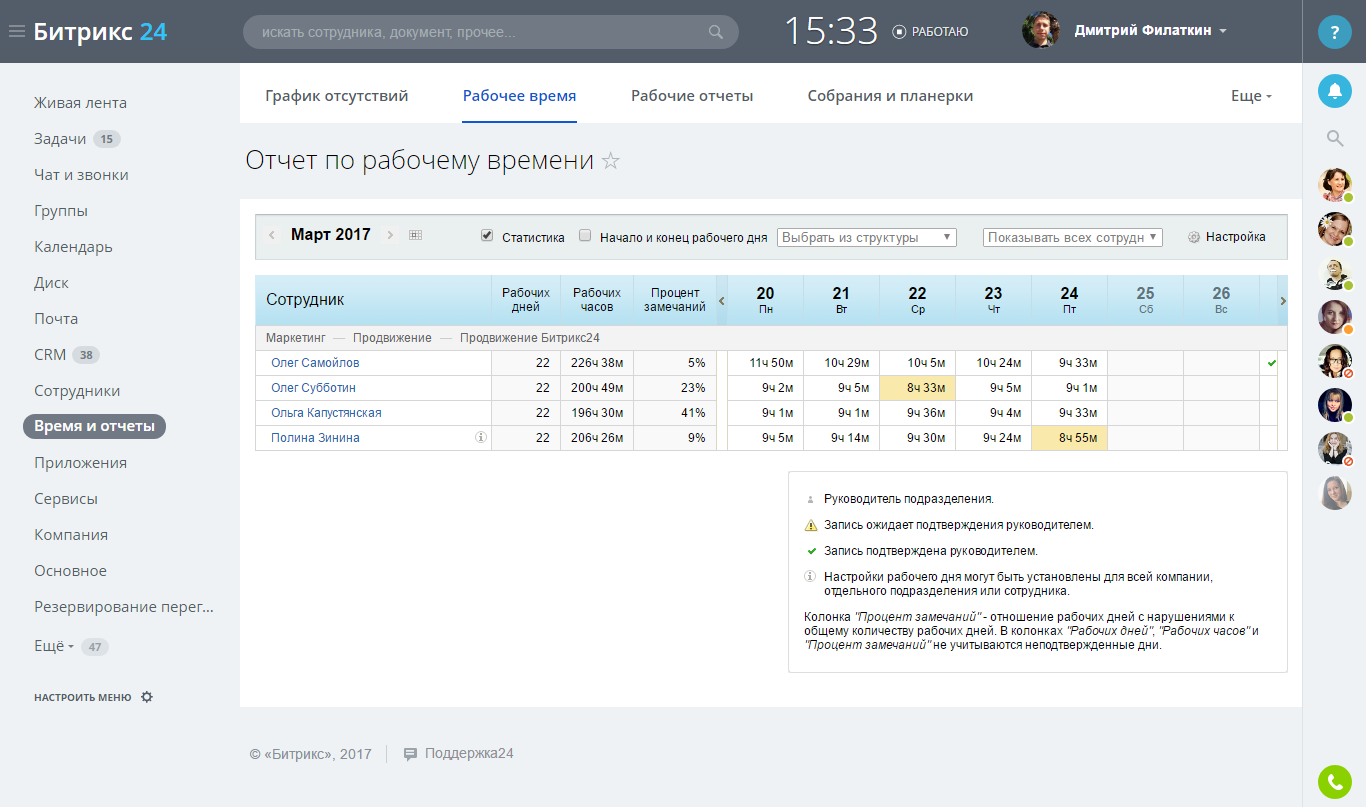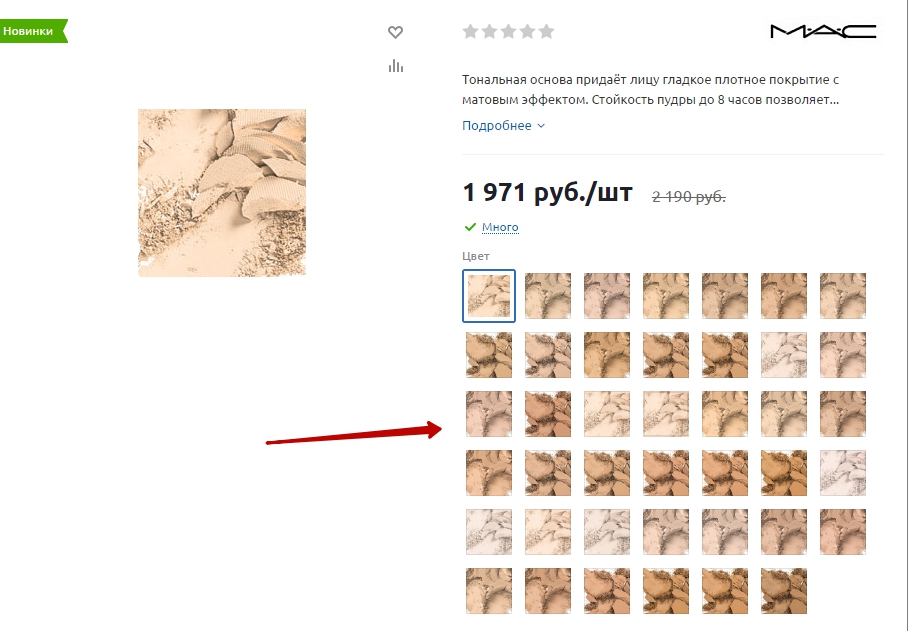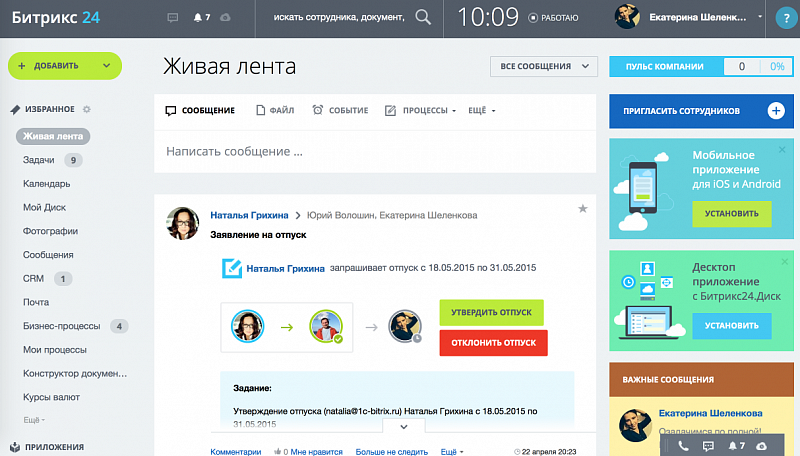Настройка исходящей почты в Битрикс24. Настройка почты битрикс
Настройка почты на VM Bitrix
При установке чистого шаблона виртуальной машины Bitrix в набор предустановленного ПО не входит почтовый сервер. Это политика компании 1C Битрикс, а не хостинг-провайдера.
Чтобы настроить почту на сервер Bitrix, воспользуйтесь следующей инструкцией.
Мы рекомендуем сделать это через стороннее SMTP. Для этого ваш домен должен быть делегирован на Яндекс ПДД, Почту для домена Mail.ru или аналогичные сервисы.
1. Подключаемся к серверу по SSH и попадаем в меню Bitrix-окружения:
2. Переходим в пункты:
>> 6.Manage sites in the pool >> 4. Change email settings on site
Далее последовательно появятся вопросы (подсказки в скобках):
Enter From email address (ex. [email protected])— ваша почта.
Enter server address or DNS (127.0.0.1):— адрес почтового сервера. Для Яндекс — smtp.yandex.ru
3. Указание порта, способа авторизации и шифрования:
Enter server port (25): 587 Do you want to use SMTP authentication on smtp.yandex.ru:587? (N|y) Y Do you want to enable TLS for smtp.yandex.ru: 587 (n|Y)5. В дальнейшем будет запрошен логин и пароль от почтового ящика, вводим их.
В результате будет создан файл /etc/msmtprc, в котором будут указаны внесённые настройки:
account default logfile /home/bitrix/msmtp_default.log host smtp.yandex.ru port 587 from [email protected] keepbcc off auth on user [email protected] password YourPAssWord tls on tls_certcheck off
После этого почта на сайте начнёт работать.
Второй способ — через почтовик на сервере. Но мы не рекомендуем его, потому что почта может попадать в спам или грейлистинг, а настройка своего почтового сервера сложна и занимает время.
1. Устанавливаем postfix:
yum install postfix && service postfix start
2. Через меню Битрикс вносим настройки:
host 127.0.0.1 port 25 from [email protected] keepbcc off auth off
3. Cоздаем файл лога и выставляем на него права:
touch /home/bitrix/msmtp_default.log chown bitrix:bitrix /home/bitrix/msmtp_default.log
Пример письма, отправленного без ошибок:
Вносить изменения в настройки можно непосредственно в файл либо повторно пройти настройки через меню Битрикс.
firstvds.ru
Настройка исходящей почты в Битрикс24
В «1С-Битрикс» настройка исходящей почты позволяет – как и настройка почты в целом – сохранять и отслеживать всю историю и состояние переписки с клиентами.
Важно, что любой участник сделки может ознакомиться с перепиской по данной сделке.
Итак: настроим интеграцию с почтой.Почтовый ящик компании, на который будет поступать и с которого будет отправляться почта, настраивается на странице CRM – Настройки – Интеграция с почтой:
В поле Внешний почтовый адрес введите электронный адрес. Скорее всего, это будет известный клиентам адрес компании, если вы уже вели прежде переписку с клиентами. Его вы подключаете к CRM Битрикс24.
Обратите внимание на поле Служебный код блока Обработка исходящих писем: код необходим для корректной обработки отправляемых писем (исходящие письма будут прикрепляться к конкретным сущностям). Располагаться он будет в письме, и в этом поле вы выбираете, в какой части письма он будет размещён.
Нажмите Сохранить, когда полностью заполните данные настройки Интеграции с почтой в Битрикс24, и система загрузит все письма за последнюю неделю.
Напишем письмо клиенту из CRM. В поле От кого можно указать:
- email, который вы подключили к CRM (в таком случае ответ придёт на этот же ящик, прикрепится к Контакту, Сделке, Компании и появится в списке дел),
- или ваш личный email (при ответе на такое письмо автоматически будет заполнено поле Копия – будет указан email, подключенный к CRM),
- или тот адрес, который указан в шаблоне письма (при ответе на это письмо в поле Копия также автоматически будет указан email, подключенный к CRM).
Вы можете создать шаблоны для отправки писем клиентам (индивидуальный шаблон создаётся на странице CRM – Настройки – Прочее, доступные сотрудникам – на странице CRM – Настройки – Почтовые шаблоны):
Подписывайтесь на наш канал YOUTUBE и смотрите самые новые видеоуроки о возможностях CRM Битрикс24.
Если у Вас появились вопросы о настройке исходящей почты и возможностях CRM Битрикс24, напишите нам на почтовый ящик: [email protected] или позвоните по телефону: +7 (499) 350-31-25
Необходимые для работы письма можно найти с помощью фильтра, а также увидеть в списке дел, где они появляются сразу после отправки.
Подключите свою площадку Битрикс24 по тарифу Проект и оцените все преимущества комфортной и эффективной работы с клиентами через единую площадку: http://www.bitrix24.ru/?p=635428!
Вы также можете посмотреть обучающий видеоурок по настройке почты в Битрикс24 для сотрудников на нашем канале в YOUTUBE.
Подписывайтесь на наш канал на YOUTUBE и получайте самые свежие видеоуроки:Отзывов пока никто не оставил. Вы будете первым.
pinall.ru
каталог_статей:настройка_почтового_сервера_для_битрикс_окружения [wiki.support.by]
Для того, чтобы после установки bitrix env на сервере заработала отправка почты, необходимо: создать pool через меню bitrix env., выполнив команду в консоли: ./menu.sh
Если pool уже создан, переходим далее в раздел управления сайтами:
Далее выбираем раздел настройки почты:
Далее заполняем необходимые параметры подключения к почтовому серверу. После этого на сервере будет создан файл /home/bitrix/.msmtprc с параметрами подключения. Для локального сервера он будет выглядеть следующим образом: # smtp account configuration for defaultaccount defaultlogfile /home/bitrix/msmtp_default.loghost 127.0.0.1port 25from [email protected] onauth off
Если необходимо настроить отправку почты с smtp авторизацией на сторонние почтовые сервера, то конфигурация будет выглядеть следующим образом:
Для mail.ru:account defaultlogfile /home/bitrix/msmtp_default.loghost smtp.mail.ruport 465from [email protected] onauth onuser [email protected] Ho71ld023jkfdAtls ontls_starttls offtls_certcheck off
Для yandex.ruaccount defaultlogfile /var/log/msmtp.loghost smtp.yandex.ruport 587 # именно этот порт!from [email protected] onauth onuser [email protected] passwordtls ontls_starttls on # обязательно для Яндекс.ПДДtls_certcheck off
Для google.com:account defaultlogfile /var/log/msmtp.loghost smtp.gmail.comport 587from [email protected] onauth onuser [email protected] passwordtls ontls_starttls ontls_certcheck off
Все эти настройки хороши, если на сервере установлено bitrix env. В случае, если сайт на bitrix расположен на cервере с панелью управления vestacp, настройку отправки можно выполнить через дополнительные приложения в cms bitrix.
Заходим в админку bitrix и в поиске раздела “Рабочий стол → Marketplace → Каталог решений” вводим smtp. Можно установить приложение от команды ”Веб студия Руби”.
После установки в разделе “Рабочий стол → Настройки → Настройки продукта → Настройки модулей → Отправка почты через SMTP” можно включить модуль, прописать необходимые почтовые настройки и проверить отправку писем:
После настройки данной утилиты проверка отправки писем при прохождении теста конфигурации bitrix может не проходить и показывать ошибку, однако проверка в меню настроек утилиты должна проходить корректно, и почта с сервера так же будет корректно уходить.
ОБРАТИТЕ ВНИМАНИЕ: если почта домена делегирована на сторонний почтовый сервер, в файле /etc/hosts на сервере не должно быть упоминания о доменном имени!!! Если настройка осуществляется на сервере с панелью vestacp, в панели не должно быть создано локального почтового домена, почта которого делегирована на сторонний почтовый сервер.
wiki.support.by